
Microsoft Outlook utiliza archivos VCalendar para intercambiar información sobre reuniones y citas con otros en su hogar u organización. Con los archivos VCalendar, puede programar fácilmente las citas con otras personas, incluso si no están usando Outlook como su calendario principal.
¿Qué es un archivo VCS?
Un archivo vcalendar, que tiene la extensión de archivo .vcs, le permite intercambiar eventos de calendario con otras personas. Puede guardar un evento de calendario de Outlook dentro de un archivo VCS y enviarlo a alguien para compartir los detalles de los eventos, incluso si el destinatario está fuera de su organización.
Algunas otras aplicaciones de correo electrónico también admiten archivos VCS, por lo que también funciona para intercambiar archivos con personas que no usan Outlook.
Cómo crear archivos vcalendar
Haga clic en el icono "Outlook Calendar" en la parte inferior izquierda de la pantalla para abrir su calendario.
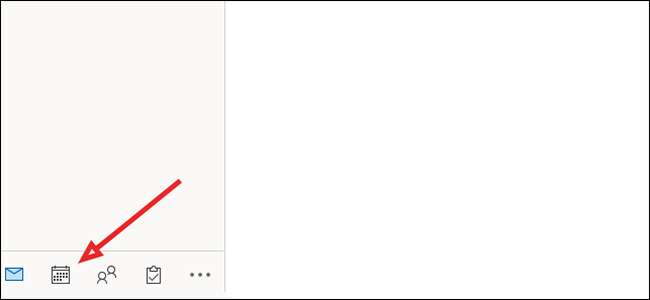
Haga clic con el botón derecho en cualquier fecha en el calendario y seleccione "Nueva cita" para crear una nueva entrada.
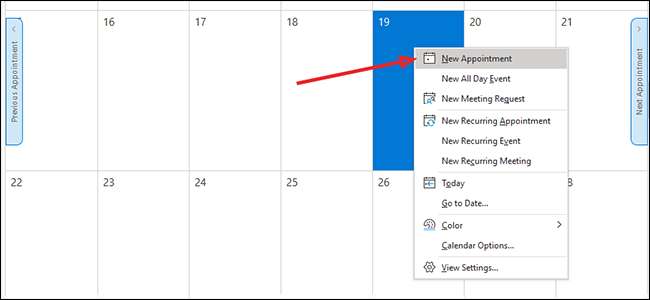
Agregue la información de la cita, incluida la fecha, la hora y los detalles pertinentes. Haga clic en "Guardar y amplificador; Cierre "para agregar la entrada a su calendario.
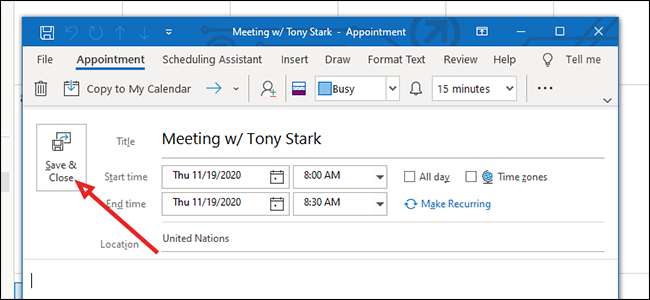
Haga doble clic en la entrada del calendario para abrirlo.
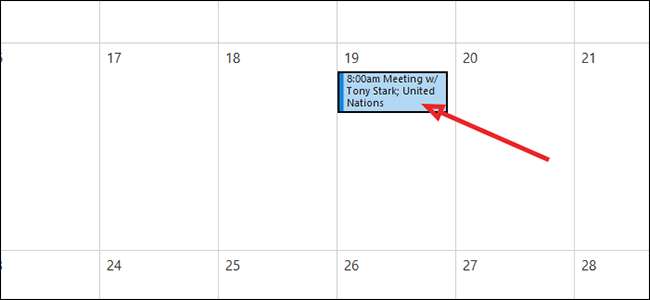
Haga clic en "Archivo".

Desde la barra lateral a la izquierda, haga clic en "Guardar como".
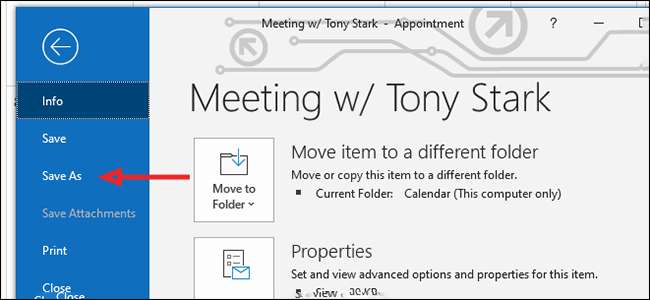
Cerca de la parte inferior, a la derecha del desplegable "Guardar como Tipo", seleccione "Formato VCalendar" y haga clic en "Guardar".
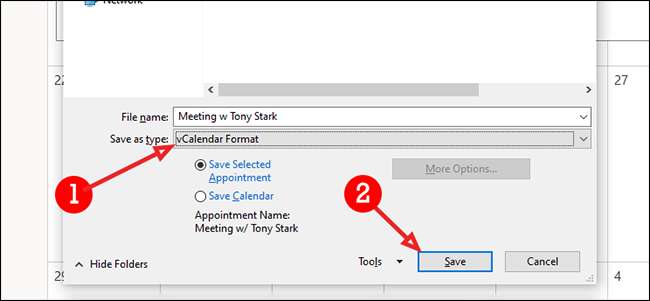
En Outlook, haga clic en el icono "Nuevo correo electrónico" en la parte superior izquierda para enviar un nuevo correo electrónico. Diríjalo como lo haría normalmente, con un destinatario, la línea de asunto y cualquier información pertinente en el cuerpo del correo electrónico.
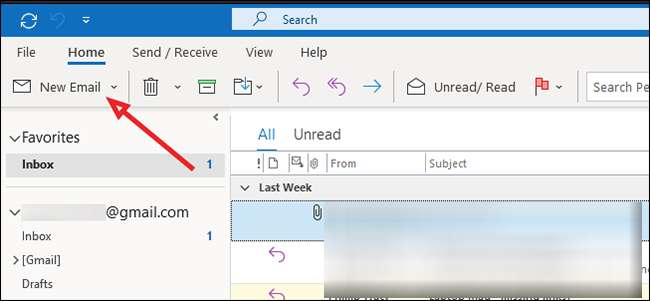
Desde la pestaña "Insertar", haga clic en "Adjuntar archivo" para agregar el archivo VCalendar.
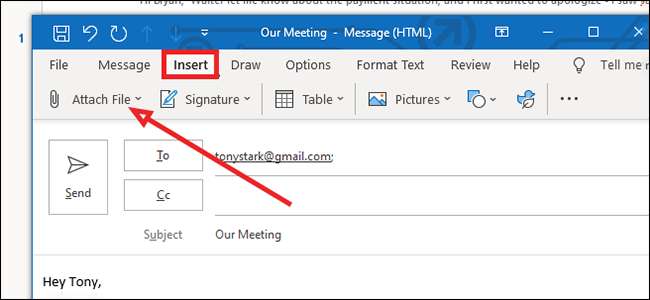
En mi caso, el archivo no apareció en el menú desplegable, por lo que hago clic en "Examinar esta PC" en la parte inferior de la lista. En la mayoría de los casos, especialmente si acaba de crear el archivo, debe aparecer en la parte superior de la lista.
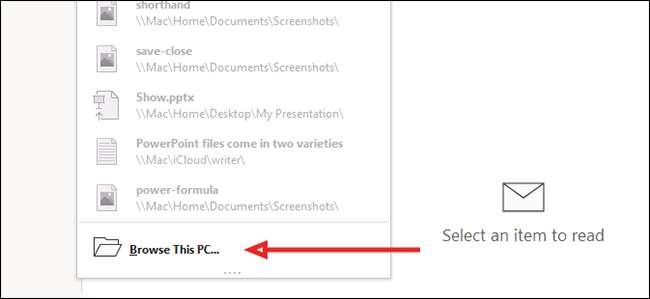
Encuentre el archivo VCalendar y haga clic para seleccionarlo. Haga clic en "Insertar" en la parte inferior para agregarlo al correo electrónico.
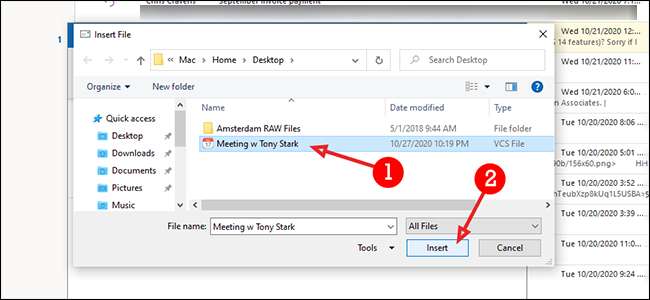
Haga clic en "Enviar" para enviar el correo electrónico de forma normal.
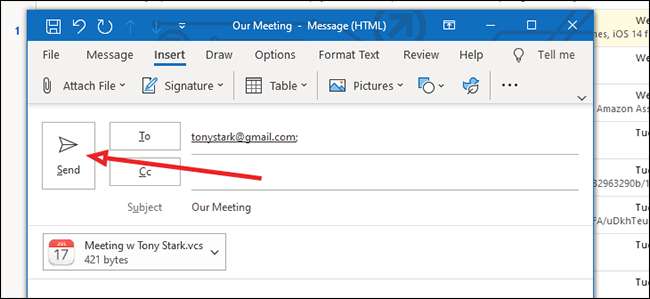
Cómo importar archivos vcalendar
En Outlook, haga clic en "Archivo" para importar un archivo VCS.

Desde la barra lateral a la izquierda, haga clic en "Abrir y amplificador; Exportar."
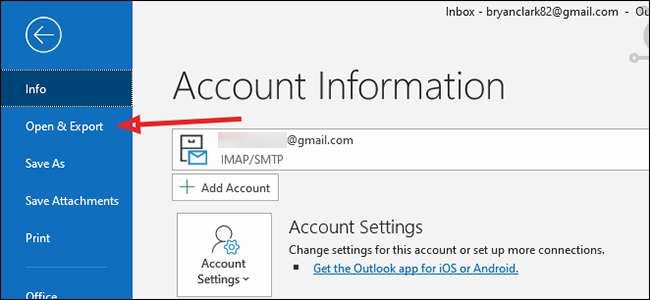
Haga clic en "Abrir calendario".
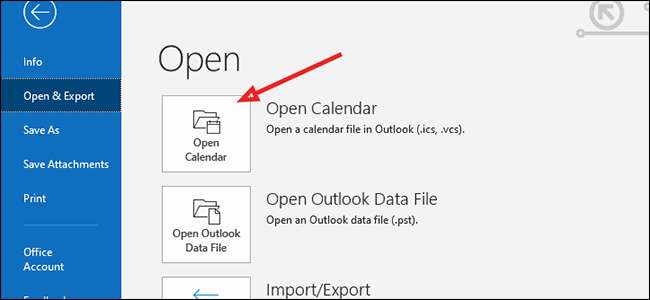
Navegue hasta el lugar donde guardó el archivo vcalendar. Si no puede encontrarlo, marque las opciones de formato en la parte inferior y asegúrese de tener el "Formato VCalendar" seleccionado.
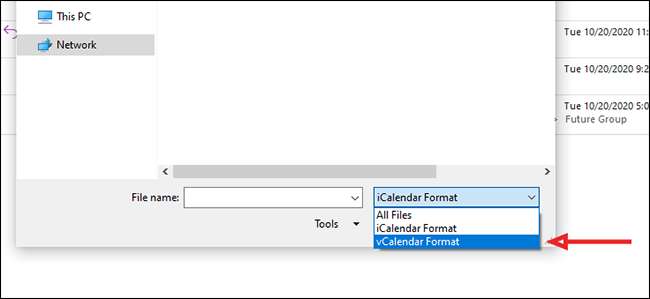
Haga clic en el archivo para seleccionarlo y luego presione el botón "Abrir" en la parte inferior.
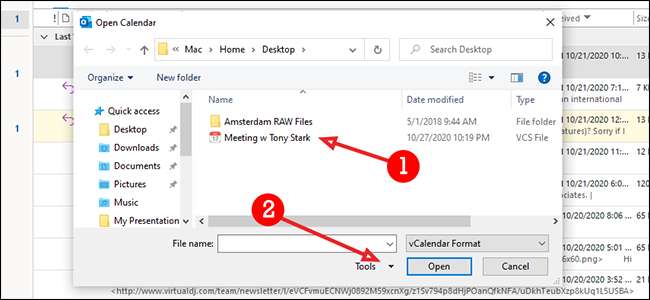
Haga clic en "Copiar a mi calendario" para agregar el archivo VCalendar a su calendario principal de Outlook.
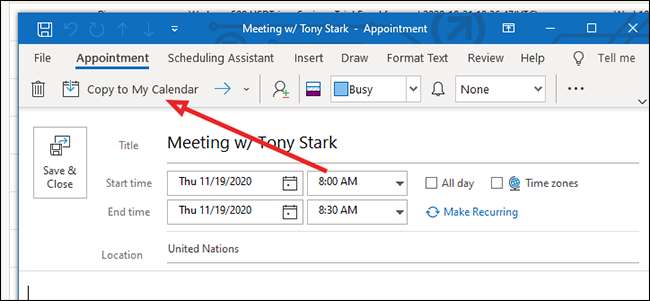
Confirme la adición haciendo clic en el botón "Sí" en la ventana emergente.

Ahora puede crear sus propios archivos vcalendar para compartir todas las plataformas. También puede enviarlos e importarlos a su calendario de Outlook. Una vez que se acostumbre a usar los archivos VCalendar, encontrará que son increíblemente útiles para mantenerse organizados, independientemente de la plataforma que usted y sus colegas están utilizando.







